- Что делать, если не работает мобильный интернет на смартфоне
- Почему не включается телефон huawei – распространенные причины
- Honor p9 lite висит на заставке
- Какая скорость мобильного интернета считается нормальной?
- Повышаем скорость интернета 4g — yota, мегафон, мтс, билайн, теле 2?
- Очистка памяти телефона на Андроид Для достижения максимального эффекта также рекомендую почистить свои приложения на телефоне, чтобы высвободить место во внутренней памяти Android. Не обязательно удалять много — можно избавиться лишь от тех, которые потребляют у вас больше всего мобильного трафика. Удаление Чтобы узнать, какие именно этим грешат, нужно зайти в «Настройки — Передача данных» Выставляем «Мобильный интернет» И выбираем отрезок времени — «Сегодня» (или «Месяц» для более объективной картины) Те приложения, которые находятся в самом верху списка, в фоновом режиме больше всего потребляют трафика, а значит подгружают систему и не дают нормально пользоваться мобильным интернетом. Если среди них есть те, которыми вы не пользуетесь, то целесообразно из удалить. Очистка Если же большинством программ вы пользуетесь на постоянной основе, то можно просто удалить их кэш, тем самым освободив место в памяти смартфона. Для этого открываем «Настройки — Все приложения» Те из них, которые занимают больше всего места на диске, находятся в верхней части списка. Рядом с названием отображается, сколько они «весят» со всеми дополнениями и сохраненными файлами. Заходим в них, жмем на кнопку «Очистить» в нижнем меню И выбираем «Очистить Кэш» Если таких приложений довольно много, то чистка каждой в отдельности может занять достаточно продолжительное время. Чтобы ускорить эту задачу, можно воспользоваться одной из многочисленных программ для оптимизации, типа CCleaner. Например, в смартфонах Xiaomi она уже встроена в оболочку MIUI и называется «Очистка». Вызвать ее можно, нажав на функциональную кнопку «Меню» на дисплее Приложение автоматически проведет сканирование и предложит удалить ненужные данные. Нам же остается только нажать на кнопку и стереть их. В результате не только интернет перестанет тормозить, но вся система Андроид начнет работать заметно шустрее. Обновление Наконец, для избежания одновременной нагрузки на канал связи множеством приложений, а также в целях экономии трафика (и как следствие экономии денег) было бы неплохо отключить автоматическое скачивание обновлений через мобильный интернет. Для этого открываем Google Play Store Жмем на аватарку своего профиля И заходим в раздел «Настройки» Выбираем здесь «Общие» И далее «Автообновление приложений» Ставим флажок на «Только по WiFi», если у вас хорошая скорость через роутер. Или вообще отключаем, чтобы Андроид мог скачать свежие версии файлов только по вашей команде, когда телефон не будет нужен для использования
- Очистка памяти телефона на Андроид
- Удаление
- Очистка
- Обновление
- Назначение индикаторов
- Нестабильный сигнал телефона | huawei поддержка россия
- Очистка
- Очистка памяти телефона на андроид
- Удаление
- Очистка
- Обновление
- Перестал работать датчик приближения на андроиде
- Подключение к huawei e8372 других устройств
- Роутер 3g/4g-wifi huawei e5885 (wifi 2 pro)
- Способ 3: sp flashtool
- Плохие отзывы о смартфон huawei y6p 3/64gb (nfc)
- Заключение
- Узнайте больше о huawei
- Узнайте больше о Huawei
Что делать, если не работает мобильный интернет на смартфоне
Схема решения проблемы с интернетом на телефоне Honor – необходимо убедиться в отключении режима «В полете» и в активной «Передача данных». На телефонах можно подключить постоянную передачу данных следующим путем:
- Найдите в меню раздел “Параметры” и щелкните на него.
- После зайдите в «Беспроводные сети» или «Еще».

- Найдите в списке «Мобильная сеть».
- Внизу расположена команда «Дополнительно», выберете ее.

- Включите режим передачи данных.
Также следует предварительно сбросить и настроить автоматический идентификатор APN. Для этого потребуется:
https://www.youtube.com/watch?v=ePbiFTJUWYw
Если вы заметили частые сбои подключения к интернету через Wi-Fi, среди которых:
- Долгая загрузка веб-страниц.
- Разрыв подключения.
- Запрос на постоянный ввод пароля от вай-фая.
В таких случаях перезагрузите роутер или модем.
Почему не включается телефон huawei – распространенные причины
Неаккуратные манипуляции с телефоном, случайные падения, могут вывести из строя даже самую сложную систему, не говоря уже о том, что часто может быть и так, что телефон после действий пользователя полностью перестает работать.
Если же пользователь знает, что он сделал с телефоном не так, то нет смысла искать причины в другом. На самом же деле, все повреждения с телефоном можно разделить на 2 группы:
- Проблемы с аппаратом механического плана;
- Проблемы с аппаратом системного плана.
К основным причинам того, что телефон не включается, относят:
- Конкретные неполадки в работе системы телефона. Система могла быть перегружена какими-то приложениями или же произошли ошибки в работе системы. Некоторые пользователи специально делают перепрошивку, что и приводит к проблемам подобного плана;
- Жидкость. Может быть и такое, что в телефон попал вода, какая-то жидкость, которая могла окислить контакты. Короткое замыкание нередко приводит к тому, что телефон перестает функционировать вовсе, не поддается каким-либо манипуляциям с ним;
- Не работает клавиша «Мощности». Иногда устройство может не включаться только из-за того, что пользователь сломал клавишу включения. Устройство работает, но клавиша, которая отвечает за его активацию, не функционирует. Возможно, проблема в шлейфе или других мелких деталях;
- Удар после падения. Когда пользователь случайно уронил устройство, внутренние детали устройства пришли в негодность, то есть появились маленькие трещины, которые могли спровоцировать отказ в работе;
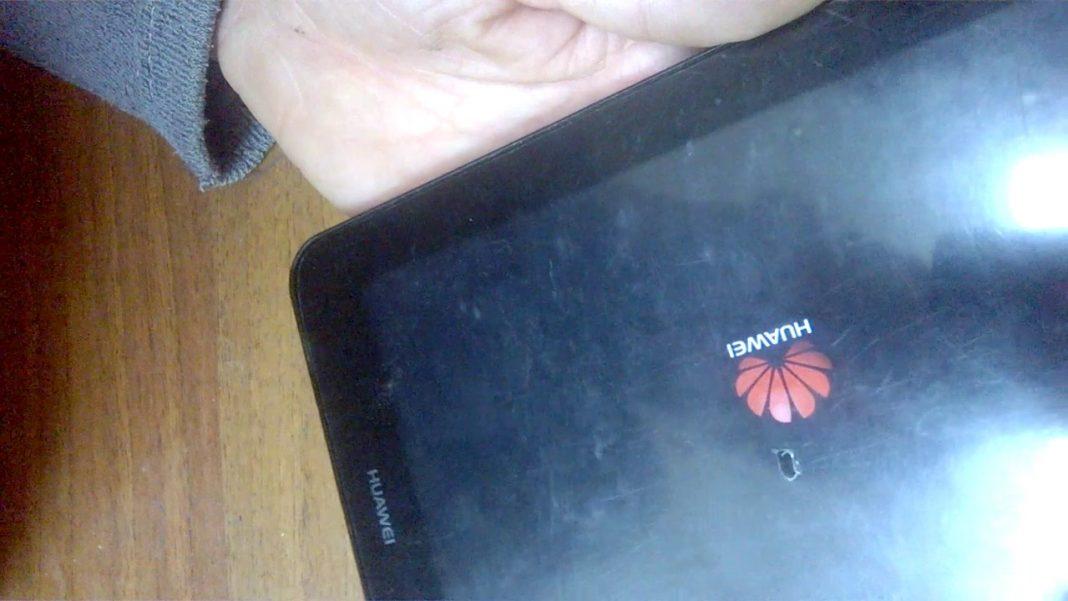
- Проблемы с разъемом питания. Замечали, что телефон не заряжается? Когда он окончательно разрядился, нет смысла ставить его на зарядку. В таких случаях проблема явно с разъемом питания. Такие проблемы решаются только при помощи сервисных центров;
- Нерабочий аккумулятор. Такую проблемы можно решить только покупкой нового. Сломанный аккумулятор чаще всего не возьмется чинить ни один сервис по работе с устройствами Хуавей.

Это были основные причины того, почему телефон Хуавей не включается.
Honor p9 lite висит на заставке
Какая скорость мобильного интернета считается нормальной?
Вообще, скорость работы мобильного интернета зависит от:
- правильной настройки точки доступа в телефоне,
- уровня сигнала сети в месте вашего пребывания,
- а также от времени суток — в вечернее время, когда все зависают в интернете, скорость будет падать
Поэтому «нормальной» в разное время суток и при различных условиях можно считать разную величину. Но мы возьмем в качестве мерила возможность потребления того или иного вида контента.
- Например, для комфортного просмотра видео в интернете будет достаточно 2.5 Мбит/с
- Для использования навигатора с онлайн-картами, можно ограничиться 2 Мбит/с
- Если же вам необходимо только просматривать современные адаптированные под мобильные устройства сайты, то хватит и 1.5 Мбит/с
- А для отправки писем по электронной почте и вовсе можно обойтись 100 Кбит/с
Но если не брать в расчет последний пункт, который будет работать и на 3G и даже 2G (EDGE), то принято считать, что
- Менее 512 Мбит/с — это низкая скорость 4G
- 2-10 Мбит/сек — средняя
- 10-50 Мбит/с — нормальная, и даже хорошая мобильная скорость
- От 50 Мбит/сек и выше — высокая
Повышаем скорость интернета 4g — yota, мегафон, мтс, билайн, теле 2?
Теперь давайте разбираться, как можно повысить скорость интернета на вашем телефоне.
Очистка памяти телефона на Андроид
Для достижения максимального эффекта также рекомендую почистить свои приложения на телефоне, чтобы высвободить место во внутренней памяти Android. Не обязательно удалять много — можно избавиться лишь от тех, которые потребляют у вас больше всего мобильного трафика.
Удаление
Чтобы узнать, какие именно этим грешат, нужно зайти в «Настройки — Передача данных»

Выставляем «Мобильный интернет»

И выбираем отрезок времени — «Сегодня» (или «Месяц» для более объективной картины)

Те приложения, которые находятся в самом верху списка, в фоновом режиме больше всего потребляют трафика, а значит подгружают систему и не дают нормально пользоваться мобильным интернетом. Если среди них есть те, которыми вы не пользуетесь, то целесообразно из удалить.

Очистка
Если же большинством программ вы пользуетесь на постоянной основе, то можно просто удалить их кэш, тем самым освободив место в памяти смартфона.
- Для этого открываем «Настройки — Все приложения»

- Те из них, которые занимают больше всего места на диске, находятся в верхней части списка. Рядом с названием отображается, сколько они «весят» со всеми дополнениями и сохраненными файлами.

- Заходим в них, жмем на кнопку «Очистить» в нижнем меню

- И выбираем «Очистить Кэш»

Если таких приложений довольно много, то чистка каждой в отдельности может занять достаточно продолжительное время. Чтобы ускорить эту задачу, можно воспользоваться одной из многочисленных программ для оптимизации, типа CCleaner. Например, в смартфонах Xiaomi она уже встроена в оболочку MIUI и называется «Очистка». Вызвать ее можно, нажав на функциональную кнопку «Меню» на дисплее

Приложение автоматически проведет сканирование и предложит удалить ненужные данные. Нам же остается только нажать на кнопку и стереть их.

В результате не только интернет перестанет тормозить, но вся система Андроид начнет работать заметно шустрее.
Обновление
Наконец, для избежания одновременной нагрузки на канал связи множеством приложений, а также в целях экономии трафика (и как следствие экономии денег) было бы неплохо отключить автоматическое скачивание обновлений через мобильный интернет.
- Для этого открываем Google Play Store

- Жмем на аватарку своего профиля

- И заходим в раздел «Настройки»

- Выбираем здесь «Общие»

- И далее «Автообновление приложений»

Ставим флажок на «Только по WiFi», если у вас хорошая скорость через роутер. Или вообще отключаем, чтобы Андроид мог скачать свежие версии файлов только по вашей команде, когда телефон не будет нужен для использования

Для достижения максимального эффекта также рекомендую почистить свои приложения на телефоне, чтобы высвободить место во внутренней памяти Android. Не обязательно удалять много — можно избавиться лишь от тех, которые потребляют у вас больше всего мобильного трафика.
Удаление
Чтобы узнать, какие именно этим грешат, нужно зайти в «Настройки — Передача данных»

Выставляем «Мобильный интернет»

И выбираем отрезок времени — «Сегодня» (или «Месяц» для более объективной картины)

Те приложения, которые находятся в самом верху списка, в фоновом режиме больше всего потребляют трафика, а значит подгружают систему и не дают нормально пользоваться мобильным интернетом. Если среди них есть те, которыми вы не пользуетесь, то целесообразно из удалить.

Очистка
Если же большинством программ вы пользуетесь на постоянной основе, то можно просто удалить их кэш, тем самым освободив место в памяти смартфона.
- Для этого открываем «Настройки — Все приложения»

- Те из них, которые занимают больше всего места на диске, находятся в верхней части списка. Рядом с названием отображается, сколько они «весят» со всеми дополнениями и сохраненными файлами.

- Заходим в них, жмем на кнопку «Очистить» в нижнем меню

- И выбираем «Очистить Кэш»

Если таких приложений довольно много, то чистка каждой в отдельности может занять достаточно продолжительное время. Чтобы ускорить эту задачу, можно воспользоваться одной из многочисленных программ для оптимизации, типа CCleaner. Например, в смартфонах Xiaomi она уже встроена в оболочку MIUI и называется «Очистка». Вызвать ее можно, нажав на функциональную кнопку «Меню» на дисплее

Приложение автоматически проведет сканирование и предложит удалить ненужные данные. Нам же остается только нажать на кнопку и стереть их.

В результате не только интернет перестанет тормозить, но вся система Андроид начнет работать заметно шустрее.
Обновление
Наконец, для избежания одновременной нагрузки на канал связи множеством приложений, а также в целях экономии трафика (и как следствие экономии денег) было бы неплохо отключить автоматическое скачивание обновлений через мобильный интернет.
- Для этого открываем Google Play Store

- Жмем на аватарку своего профиля

- И заходим в раздел «Настройки»

- Выбираем здесь «Общие»

- И далее «Автообновление приложений»

Ставим флажок на «Только по WiFi», если у вас хорошая скорость через роутер. Или вообще отключаем, чтобы Андроид мог скачать свежие версии файлов только по вашей команде, когда телефон не будет нужен для использования

Назначение индикаторов
На лицевой стороне USB-модема есть три индикатора для отражения состояния мобильной сети, сообщений и сети Wi-Fi. У каждого из индикаторов есть несколько вариантов индикации в зависимости от работающей функции.
Начнем с индикатора мобильной связи. Так как модем может работать в разных сетях, то для каждого типа сети задан свой цвет. В частности, зеленая индикация говорит о работе в сети 2G, синяя — о 3G, а голубая — о работе в сетях 3G /4G/LTE.

Если индикатор мигает зеленым два раза через каждые две секунды, это говорит о том, что роутер включен. Частое мигание зеленым через каждые 0,2 с свидетельствует об обновлении прошивки роутера. Мигание зеленым (синим, голубым) один раз каждые две секунды показывает, что происходит регистрация модема к сети 2G (3G, 3G /4G/LTE).
Если индикатор горит зеленым (синим, голубым), значит роутер подключился к соответствующей сети. А отсутствие индикации означает, что устройство не получает питание, в нем нет сим-карты (она неисправна) или не настроен профиль соединения с интернетом (см. раздел «Подключение и настройка…»).

Так как USB-модем умеет принимать сообщения, то у него есть индикатор, оповещающий об их получении. Если он горит зеленым, значит, вам пришло сообщение, которое можно прочитать в веб-интерфейсе в разделе SMS. Отсутствие индикации означает и отсутствие сообщений или же то, что роутер не включен. Так как память для SMS ограничена, то при ее переполнении индикатор будет мигать зеленым каждые две секунды.
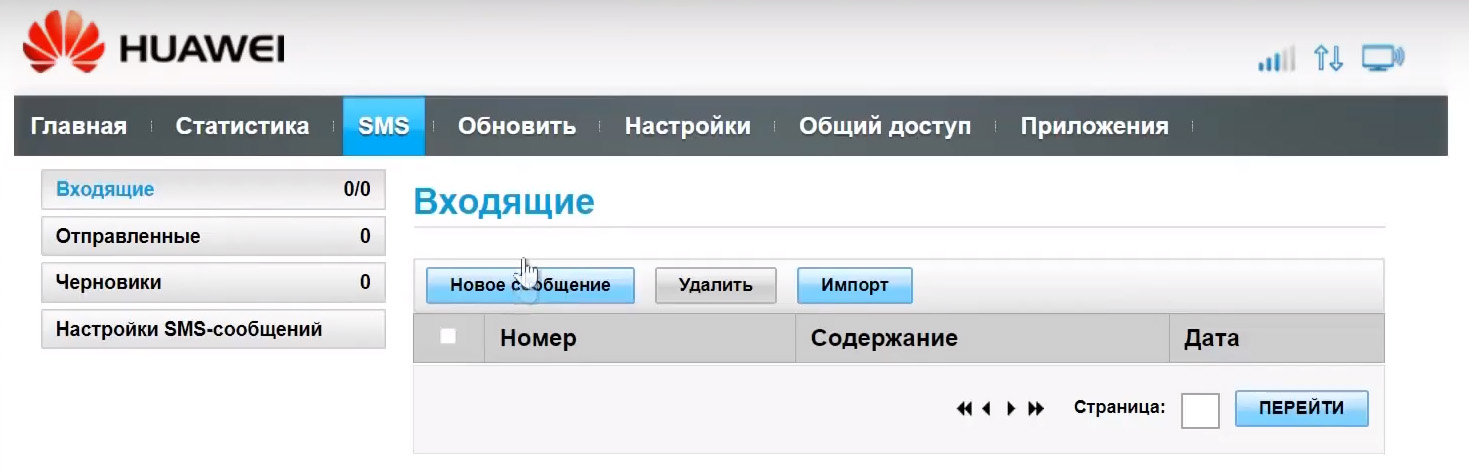
Третий индикатор отвечает за работу сети Wi-Fi. Горящий индикатор оповещает вас о том, что сеть Wi-Fi включена, а мигающий — о передаче данных между роутером и подключенными к нему по Wi-Fi-устройствами. Если индикатор не горит, это может означать отсутствие питания, выключенную сеть Wi-Fi или проблему с сетевым соединением.

Нестабильный сигнал телефона | huawei поддержка россия
Если уровень сигнала, отображаемый в панели состояния, нестабильная или отображается значок × (например ![]() ), выполните следующие действия.
), выполните следующие действия.
Проверьте, не используете ли вы магнитный или металлический чехол или магнитный держатель для телефона
Если вы используете металлический чехол, магнитный чехол или магнитную подставку для телефона (с магнитной скобой или магнитными присосками), снимите чехол или прекратите использовать магнитную подставку и повторите попытку. Металлические и магнитные материалы могут создавать помехи, в результате чего качество сигнала снижается.
Измените местоположение
В некоторых закрытых пространствах, например, в районе с большим количеством высоких зданий, расположенных рядом, мобильный сигнал может быть заблокирован, в результате чего качество сигнала снижается. Выйдите в открытое пространство и проверьте, улучшится ли сигнал.
Покрытие сети мобильного оператора может отличаться в зависимости от местоположения. Все городские зоны в основном имеют хорошее покрытие, но в удаленных от городов областях покрытие недостаточное, из-за чего могут возникать проблемы с сигналом мобильной сети. Чтобы определить, вызвана ли проблема недостаточным покрытием сети, выполните следующие действия. Проверьте, слабый сигнал сети возникает в определенной области или везде, появляется ли эта проблема на находящихся рядом телефонах с SIM-картой того же оператора.
Убедитесь в корректности настроек APN
В результате некорректных настроек APN телефон может не получать доступ в Интернет.
Выполните следующие действия.
Откройте Настройки, найдите раздел Точки доступа (APN), нажмите на пункт Точки доступа (APN), чтобы открыть меню настроек Моб. передача данных.
Нажмите на значок Точки доступа (APN) и откройте раздел настроек Точки доступа (APN).
Нажмите на значок
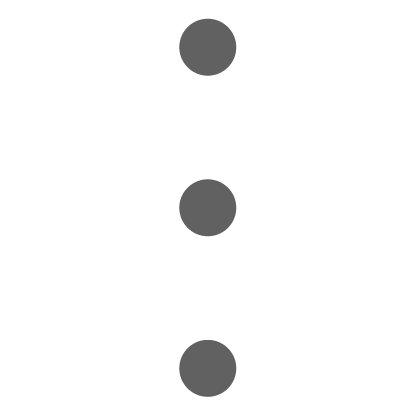 в правом верхнем углу и выберите пункт в правом верхнем углу и выберите пункт Сброс настроек.
в правом верхнем углу и выберите пункт в правом верхнем углу и выберите пункт Сброс настроек.
Очистите SIM-карту или используйте другую SIM-карту для проверки телефона
Сброс настроек сети
Если проблема по-прежнему не решена, откройте Настройки, найдите и выберите пункт Сброс настроек сети.
В результате выполнения вышеописанных действий ваши настройки Wi-Fi и Bluetooth будут сброшены. Рекомендуется внимательно выполнять данную операцию.
Очистка
Если же большинством программ вы пользуетесь на постоянной основе, то можно просто удалить их кэш, тем самым освободив место в памяти смартфона.
- Для этого открываем «Настройки — Все приложения»

- Те из них, которые занимают больше всего места на диске, находятся в верхней части списка. Рядом с названием отображается, сколько они «весят» со всеми дополнениями и сохраненными файлами.

- Заходим в них, жмем на кнопку «Очистить» в нижнем меню

- И выбираем «Очистить Кэш»

Если таких приложений довольно много, то чистка каждой в отдельности может занять достаточно продолжительное время. Чтобы ускорить эту задачу, можно воспользоваться одной из многочисленных программ для оптимизации, типа CCleaner. Например, в смартфонах Xiaomi она уже встроена в оболочку MIUI и называется «Очистка». Вызвать ее можно, нажав на функциональную кнопку «Меню» на дисплее
Приложение автоматически проведет сканирование и предложит удалить ненужные данные. Нам же остается только нажать на кнопку и стереть их.
В результате не только интернет перестанет тормозить, но вся система Андроид начнет работать заметно шустрее.
Очистка памяти телефона на андроид
Для достижения максимального эффекта также рекомендую почистить свои приложения на телефоне, чтобы высвободить место во внутренней памяти Android. Не обязательно удалять много — можно избавиться лишь от тех, которые потребляют у вас больше всего мобильного трафика.
Удаление
Чтобы узнать, какие именно этим грешат, нужно зайти в «Настройки — Передача данных»

Выставляем «Мобильный интернет»

И выбираем отрезок времени — «Сегодня» (или «Месяц» для более объективной картины)

Те приложения, которые находятся в самом верху списка, в фоновом режиме больше всего потребляют трафика, а значит подгружают систему и не дают нормально пользоваться мобильным интернетом. Если среди них есть те, которыми вы не пользуетесь, то целесообразно из удалить.

Очистка
Если же большинством программ вы пользуетесь на постоянной основе, то можно просто удалить их кэш, тем самым освободив место в памяти смартфона.
- Для этого открываем «Настройки — Все приложения»

- Те из них, которые занимают больше всего места на диске, находятся в верхней части списка. Рядом с названием отображается, сколько они «весят» со всеми дополнениями и сохраненными файлами.

- Заходим в них, жмем на кнопку «Очистить» в нижнем меню

- И выбираем «Очистить Кэш»

Если таких приложений довольно много, то чистка каждой в отдельности может занять достаточно продолжительное время. Чтобы ускорить эту задачу, можно воспользоваться одной из многочисленных программ для оптимизации, типа CCleaner. Например, в смартфонах Xiaomi она уже встроена в оболочку MIUI и называется «Очистка». Вызвать ее можно, нажав на функциональную кнопку «Меню» на дисплее

Приложение автоматически проведет сканирование и предложит удалить ненужные данные. Нам же остается только нажать на кнопку и стереть их.

В результате не только интернет перестанет тормозить, но вся система Андроид начнет работать заметно шустрее.
Обновление
Наконец, для избежания одновременной нагрузки на канал связи множеством приложений, а также в целях экономии трафика (и как следствие экономии денег) было бы неплохо отключить автоматическое скачивание обновлений через мобильный интернет.
- Для этого открываем Google Play Store

- Жмем на аватарку своего профиля

- И заходим в раздел «Настройки»

- Выбираем здесь «Общие»

- И далее «Автообновление приложений»

Ставим флажок на «Только по WiFi», если у вас хорошая скорость через роутер. Или вообще отключаем, чтобы Андроид мог скачать свежие версии файлов только по вашей команде, когда телефон не будет нужен для использования

Перестал работать датчик приближения на андроиде
Если не работает датчик приближения honor и huawei? Попробуйте откалибровать его с помощью приложения установленного на телефон модели Хуавей:
Почему модем Huawei не определяется системой как модем — как исправить?Сама процедура калибровки экрана делится на 4 этапа. Что нужно будет делать:
- Работоспособность. Проведите рукой там, где располагается непосредственно сам датчик. Изменение цвета с красного на зеленый свидетельствует о нормальной работе. У большинства устройств на Андроиде он расположен сверху возле динамика. Нажимаем «Далее». Она представлена в виде стрелки в правой в нижней части экрана.
- Этап второй — включить. Не касаясь самого датчика на расстоянии примерно 1-3 сантиметров, проведите ладонью до изменения цвета индикатора с красного на зеленый.

- Этап третий — отключить. Для этого уберите ладонь от сканера приближения. Индикатор должен поменяться с зеленого на красный.

- Сохранение настроек. Галочка в нижней части обозначает «Сохранить», поэтому необходимо на нее нажать, чтобы не повторять заново эти действия.

После проделанных действий, перезагрузите телефон, иначе параметры не вступят в силу. Когда система загрузится, на рабочем столе вы увидите новую иконку «Proximity Sensor Reset». Лучше не удаляйте данное приложение. Представленная калибровка может пригодиться вам в будущем. Никто не застрахован от повторной неисправности.
Разработчики настоятельно рекомендуют провести данную операцию несколько раз в случае повторного появления проблемы, когда перестал работать датчик приближения. Для этого откройте установленную программу «Proximity Sensor Reset» и повторите описанные этапы сначала.
Подключение к huawei e8372 других устройств
Так как модель Huawei E8372 способна не только подключаться к интернету по сотовой связи, но и раздавать его другим устройствам, есть несколько способов этой раздачи. Первый вариант, когда вы хотите обеспечить интернетом ноутбук или ПК. В этом случае модем просто вставляется в USB-порт компьютера и обеспечивает его трафиком. Настройка происходит один раз так, как описано выше.

Второй вариант — подключить к роутеру устройства, имеющие Wi-Fi-адаптер. Это смартфоны, планшеты, игровые консоли, ТВ-приставки, наушники и другие девайсы. В этом случае роутер вставляется в USB-порт работающего компьютера (ноутбука) или адаптера питания.

Рассмотрим, как это сделать, на примере нескольких устройств. При подключении смартфона активируйте на нем Wi-Fi и постройте список доступных Wi-Fi-сетей. Для этого найдите в настройках соответствующий раздел о Wi-Fi или сдвиньте вниз шторку уведомлений и отыщите там значок Wi-Fi.
Кликните по значку с удержанием и найдите в списке сетей имя Wi-Fi-сети вашего роутера. Напомним, что если вы не меняли имя и пароль, то их можно увидеть под сдвижной крышкой роутера, а если меняли, то введите придуманные вами. Подключитесь к этой сети, введя пароль к ней и поставив галочку в опции автоматического подключения к этой сети.
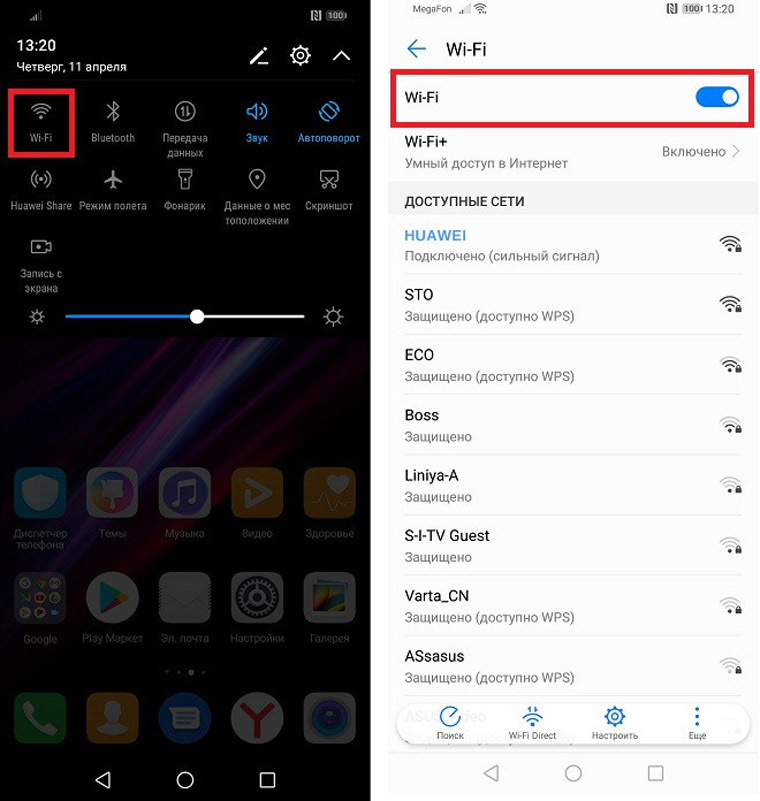
На ноутбуке суть подключения такая же: включите Wi-Fi-модуль нажатием специального сочетания клавиш (часто он бывает включенным по умолчанию), постройте список сетей, найдите в нем сеть Huawei и подключитесь к ней. Способы построения списка сетей зависят от операционной системы, стоящей на ноутбуке.
Так, на Windows 10 это проще всего сделать через панель уведомлений (вызывается в нижнем правом углу экрана) и раздел «Сеть», «Wi-Fi» или правой кнопкой мыши по доступной иконке, открыть раздел параметров. В Windows 7 нужно в панели управления вызвать раздел «Сеть и Интернет», перейти в подраздел «Центр управления сетями и общим доступом», выбрать там строку «Изменение параметров адаптеров» и кликнуть правой клавишей мыши по «Беспроводное сетевое соединение».
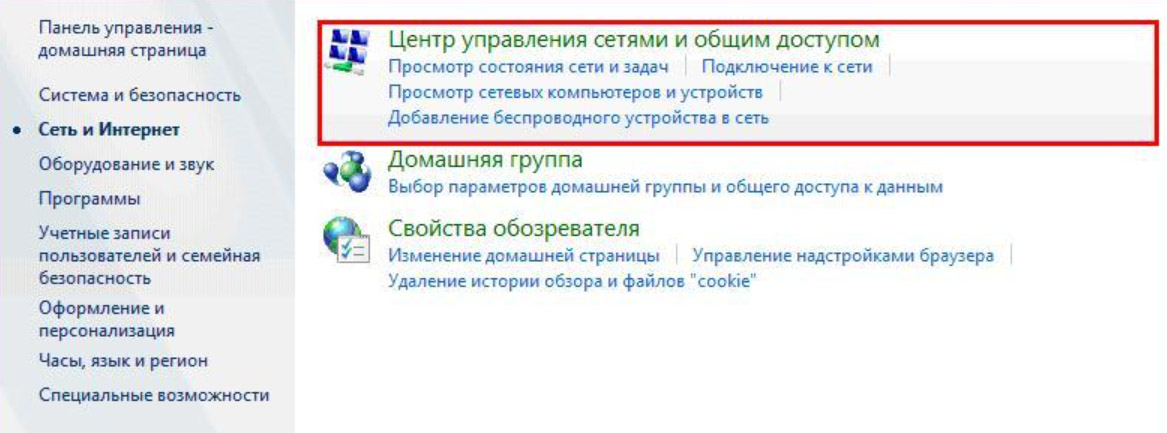
Роутер 3g/4g-wifi huawei e5885 (wifi 2 pro)
Huawei 5885 — портативный 3G/4G-роутер премиум-класса, удачно сочетающий высокую производительность с богатым функционалом, большим количеством поддерживаемых частотных диапазонов, емким аккумулятором, Ethernet-портом и OLED-дисплеем. Эта модель создана, чтобы удовлетворить потребности самых взыскательных пользователей, которым требуется мощный и универсальный карманный маршрутизатор.
Huawei E5885Ls-93a поддерживает все частотные диапазоны GSM, 3G и 4G, используемые операторами сотовой связи в России, а также множество стандартов, используемых в Европе и других частях света.
Поддержка стандарта LTE Cat. 6 обеспечивает скорость скачивания до 300 Мбит/с в 4G-сетях. Такая высокая скорость достигается благодаря объединению (агрегации) нескольких полос частот. Huawei E5885 поддерживает различные варианты агрегации частот, в том числе и те, что активно внедряются отечественными операторами.
Корпус роутера выполнен из приятного на ощупь черного пластика, стилизованного под кожу. Торцы окаймлены вставками цвета матовой бронзы. Устройство имеет высокое качество исполнения и сборки, выглядит красиво, престижно и аккуратно.
Роутер оснащен мощным WiFi-модулем с поддержкой самого современного стандарта 802.11ac и возможностью одновременной работы в частотных диапазонах 2,4 и 5 ГГц. Максимальная скорость передачи данных на частоте 5 ГГц достигает 867 Мбит/с. Одновременно по WiFi к роутеру может быть подключено до 32 пользователей.
Одно из ключевых преимуществ E5885 по сравнению с другими похожими моделями — наличие Ethernet-порта
, позволяющего подключить к роутеру компьютер, ноутбук, коммутатор или другое сетевое устройство посредством обычного патч-корда. Наличие LAN-порта существенно упрощает работу с роутером в ситуациях, когда необходимо подключить к мобильному интернету устройство, у которого нет WiFi-модуля.
Роутер оснащен небольшим дисплеем, на котором выводится информация о состоянии мобильного соединения и WiFi-сети, объеме переданных данных и заряде батареи. Также на экране отображаются учетные данные от беспроводной сети и текущий IP-адрес маршрутизатора. Для быстрого подключения новых устройств к WiFi на верхнем торце предусмотрена физическая кнопка WPS.
Детальная настройка роутера доступна через веб-интерфейс. В распоряжении пользователей имеется большинство привычных сетевых параметров и функций, включая брандмауэр, DHCP, DMZ, UPnP, NAT и др. Также E5885 поддерживает режим WiFi-репитера, в котором роутер подключается к внешней WiFi-сети и расширяет ее покрытие.
В отличие от других интернет-магазинов, в том числе иностранных, продающих этот роутер с прошивкой на китайском языке, наша версия полностью русифицирована. В настройках веб-интерфейса вы сможете сменить язык на русский, английский или другой по своему усмотрению.
Разъемы для карты Micro-SIM и карты памяти Micro-SD расположены под задней крышкой. В роутере установлен несъемный аккумулятор высокой емкости — 6400 мАч. По заявлению производителя, максимальное время автономной работы составляет 25 часов, в режиме ожидания — до 1600 часов.
E5885 снабжен полноформатным USB-портом для подзарядки других устройств (функция Power Bank, выход 5В, 2А). Высокая емкость встроенного аккумулятора позволяет не бояться, что ваш смартфон или планшет неожиданно разрядится в дороге и вы останетесь без связи с внешним миром.
В комплект поставки входит ремешок, который одновременно является отстегивающимся кабелем с разъемами USB и Micro-USB. Кабель является универсальным: с его помощью можно подключить роутер к компьютеру или ноутбуку или же подключить мобильное устройство к роутеру для зарядки. Также в комплекте имеется переходник с разъема Micro-USB на разъем USB Type-C.
E5885 — бескомпромиссный роутер с необычайно широким набором возможностей и функций. Единственным недостатком можно назвать отсутствие разъемов для подключения внешней 3G/4G-антенны. Компактный размер позволяет всегда носить роутер с собой, а стильный дизайн и действительно качественное исполнение придают модели изысканность и утонченность.
Преимущества модели Huawei E5885:
- Совместимость со всеми сотовыми операторами;
- Поддержка всех частотных диапазонов, используемых в России, а также множества диапазонов, используемых в других странах мира;
- Полностью русифицированный веб-интерфейс;
- Встроенный аккумулятор высокой емкости (6400 мАч), обеспечивающий до 25 часов автономной работы;
- Наличие Ethernet-порта для проводного подключения к локальной сети или подключения кабеля провайдера;
- Удобный ремешок, совмещенный с USB-кабелем.
| Характеристики | |
| Частотные диапазоны | 2G: 850/900/1800/1900 МГц 3G: 850/800/900/1700/1900/2100 МГц LTE FDD: Band 1/2/3/4/5/7/8/19/20 (800/850/900/1700/1800/1900/2100/2600 МГц) LTE TDD: Band 38/40/41 (2300/2500/2600 МГц) |
| Категория LTE | Cat. 6 (скорость приема до 300 Мбит/с) |
| Агрегация несущих частот LTE | Агрегация смежных полос частот внутри одного диапазона: B3 B3, B38 B38, B40 B40, B41 B41 Агрегация несмежных полос частот внутри одного диапазона: B41 B41 Агрегация несмежных полос частот из разных диапазонов: B1 B3, B1 B20, B3 B20, B3 B5, B3 B7, B3 B8, B7 B8, B7 B20, B1 B19, B3 B19 |
| Формат SIM | Micro-SIM |
| Частотный диапазон WiFi | 2,4 ГГц, 5 ГГц |
| Стандарты WiFi | 802.11a/b/g/n/ac |
| Антенна WiFi | MIMO 2×2 |
| Максимальная скорость WiFi | 867 Мбит/с |
| Максимальное число клиентских устройств WiFi | 32 |
| Разъемы | 1 x Micro-USB 1 x USB (для зарядки других устройств) 1 x LAN/WAN (Ethernet 10/100 Мбит/с) 1 x Micro-SIM 1 x MicroSD |
| ЖК-экран | 0,96-дюймовый OLED-экран |
| Память | 256 МБ ОЗУ, 256 МБ flash-памяти (NAND) |
| Аккумулятор | 6400 мАч, литиевый, несъемный |
| Время автономной работы | до 25 часов |
| Время работы от аккумулятора в режиме ожидания | до 1600 ч |
| Питание | 5В, 2А |
| Максимальное энергопотребление | 4 Вт |
| Температура эксплуатации | от 0°С до 35°С |
| Температура хранения | от -20°С до 70°С |
| Допустимая влажность | от 5% до 95% (без конденсации) |
| Размер | 112 x 69,2 x 23 мм |
| Вес | 195 г |
| Комплектация | роутер, адаптер питания, кабель USB — Micro-USB, переходник USB Type-C — Micro-USB, USB-ремешок, инструкция |
Способ 3: sp flashtool
Huawei G610-U20 построен на базе процессора MTK, а это значит, что доступна процедура прошивки через специальное приложение SP FlashTool. В целом процесс стандартен, но есть определенные нюансы для рассматриваемой нами модели. Устройство выпущено достаточно давно, поэтому необходимо использовать не самую свежую версию приложения с поддержкой Secboot — v3.1320.0.174
. Нужный пакет доступен к загрузке по ссылке:
Важно отметить, что прошивка через SP FlashTool по инструкции ниже является действенным способом восстановления неработоспособного в программной части смартфона Huawei G610.
Крайне не рекомендуется использовать ПО версий ниже B116! Это может привести к неработоспособности экрана смартфона после прошивки! Если все же установили старую версию и девайс не работает, просто прошиваем Android от B116 и выше по инструкции.
- Скачиваем и распаковываем пакет с программой. Имя папки, содержащей файлы SP FlashTool, не должно содержать русских букв и пробелов.
- Загружаем и устанавливаем драйвера любым доступным способом. Для проверки корректности установки драйвера нужно подключить выключенный смартфон к ПК при открытом «Диспетчере устройств» . На короткое время в перечне устройств должен появиться пункт «Mediatek PreLoader USB VCOM (Android)» .
- Скачиваем необходимую ОФИЦИАЛЬНУЮ прошивку для SP FT. Несколько версий доступны для загрузки по ссылке:
- Распаковываем полученный пакет в папку, имя которой не содержит пробелов и русских букв.
- Выключаем смартфон и извлекаем аккумуляторную батарею. Подключаем аппарат без аккумулятора к USB-порту компьютера.
- Запускаем SP Flash Tool, кликнув дважды файл Flash_tool.exe , расположенный в папке с приложением.
- Сначала записываем раздел «SEC_RO» . Добавляем в приложение скаттер-файл, содержащий описание этого раздела. Для этого используется кнопка . Необходимый файл расположен в папке «Rework-Secro» , в каталоге с распакованной прошивкой.
- Нажимаем кнопку «Download» и подтверждаем согласие на старт процесса записи отдельного раздела нажатием кнопки «Да» в окне «Download Warning» .
- После того, как в прогрессбаре отобразится значение «0%» , вставляем батарею в подключенный по USB аппарат.
- Начнется процесс записи раздела «SEC_RO» ,
- Сообщение, подтверждающее успешность процедуры, нужно закрыть. Затем отключаем устройство от USB, извлекаем аккумулятор и подключаем кабель ЮСБ к смартфону вновь.
- Загружаем данные в остальные разделы памяти G610-U20. Добавляем Scatter-файл, расположенный в основной папке с прошивкой, — MT6589_Android_scatter_emmc.txt .
- Как видим в результате выполнения предыдущего шага в поле разделов и путей к ним приложения SP Flash Tool установлены галочки во всех чек-боксах. Убеждаемся в этом и нажимаем кнопку «Download» .
- Дожидаемся окончания процесса проверки контрольных сумм, сопровождаемого многократным заполнением прогрессбара фиолетовым цветом.
- После появления значения «0%» в прогрессбаре вставляем батарею в подключенный к ЮСБ смартфон.
- Начнется процесс переноса информации в память девайса сопровождаемый заполнением индикатора выполнения.
- По завершении всех манипуляций снова появляется окошко «Download OK» , подтверждающее успех операций.
- Отключаем кабель USB от аппарата и запускаем его длительным нажатием клавиши «Питание» . Первый запуск после вышеописанных операций довольно долгий.
по завершении которого отобразится окошко «Download OK»
, содержащее изображение круга зеленого цвета. Весь процесс проходит практически мгновенно.
Плохие отзывы о смартфон huawei y6p 3/64gb (nfc)
Вокруг заказные отзывы о Смартфон HUAWEI Y6p 3/64GB (NFC)? Читайте плохие отзывы владельцев Смартфон HUAWEI Y6p 3/64GB (NFC), НА НЕГАТИВЕ РУ.
Написать отзыв без регистрации
► Показать все (не только плохие) отзывы на Смартфон HUAWEI Y6p 3/64GB (NFC)
► Используйте актуальные промокоды, чтобы покупать дешевле!
| Плюсы: | Красивый внешний вид. |
| Минусы: | 1. Задняя панель выглядит очень красиво, но за 2 дня бережного использования уже появились царапины, вывод нужно надевать чехол, но тогда и внешний вид существенно ухудшается. 2. Камера долго фокусируется, после нажатия на кнопку снять проходит 5 секунд и только потом телефон фотографирует. Снимки очень нечеткие, размытые. Фронтальная камера снимает лучше, но часто при видео звонках происходит расфокусировка. 3. При просмотре видео видны точки, как-будто пиксели. 4. |
| Отзыв: | Хочу вернуть этот телефон, жду ответа от магазина. Недостатков у него слишком много. Такое ощущение, что он еще не доработан до ума. А три камеры просто удивляют, я уже давно не видела, чтоб телефон снимал так плохо. Без Гугла жить можно, но нужно очень заморочиться, чтоб настроить телефон на привычную работу. |
| Плюсы: | Небольшая цена за сносные тех. характеристики. |
| Минусы: | Отсутствие google сервиcов, ужасная тех. поддержка, неработоспособность многих приложений из сторонних репозиториев. |
| Отзыв: | По большому счету – это выкинутые деньги, т.к. большинство приложений либо не запускается вовсе, либо запускается и виснет, либо работает не пойми как. Покупал для ребенка, но программа Родительский контроль отказалась работать без google сервисов, любимая игра ребенка – Sonic не запустилась вовсе (виснет при открытии), Asphalt 8 работает, но часть функционала недоступна, и так со всем. Получается, что функционал смартфона очень сильно урезан, а если всё сводится лишь к звонилке, то лучше купить кнопочный телефон за меньшие деньги, либо обратить внимание на других производителей, у которых таких проблем нет. Но это пол беды! Сам пользуюсь смартфоном Huawei, но старым, еще с google сервисами и считал, что у Huawei одна из лучших тех. поддержек, пока не решил на следующий день после покупки вернуть этот телефон (покупал в оф. магазине). И тут началось: проблемы с личным кабинетом, заявки самопроизвольно закрываются, на письма никто не отвечает, специалисты кол центра противоречат друг другу и предоставляют разную информацию, на жалобу и просьбу донести это до руководства никто не реагирует,.. Уже неделю как не могу вернуть смартфон. По прошествии времени выяснилось, что оплаченную сумму полностью вернуть нельзя и с меня удержат 200 р. (курьерская доставка, хотя изначально доставка по всем документам значится бесплатной). Ок, я возмутился, но согласился. Через сутки приходит смс, что максимум, что могут вернуть, это сумму за вычетом 400 р. На моё непонимание и возмущение происходящим в тех. поддержке удивились и сказали ждать разъяснения еще 24 часа. Сегодня выяснилось, что вернуть телефон можно только курьером (привести в офис, склад, сервис нельзя!) и за это с меня также удержат еще 200 р. В очередной раз переделал заявление, но уже с опасением жду очередной смс от Huawei. Надеюсь, что куму-то отзыв будет полезен, потому, что на оф. сайте декларируется, что всё прекрасно работает, а по факту всё не так и тех. поддержка, на удивление, отставляет желать лучшего! |
| Плюсы: | Телефон хороший , батарея держит, экран нормальный , и размер по ширине под руку . Один словом ,:гуд. |
| Минусы: | Не покупайте никогда и не ведитесь на заманухи конторы МТС , мало того что украли уши , так ещё и нахамили. Однозначно уже пожалел , что не купил в Хуавее официальном магазине. |
| Отзыв: | В целом телефон достойный и без Гугл плюшек с их вечно навязываемыми кучами никому не нужных приложений , которые только после рута удалить можно. А здесь все по месту и по делу , и при желании все работает , в том числе и Ютуб и прочие проги от Гугла . |
| Плюсы: | Аккумулятор держит реально 2 дня при интенсивном использовании, NFC вроде как есть… |
| Минусы: | Дешевый сенсор, который срабатывает неточно, слабый процессор ( тормозит из коробки), медленная память. |
| Отзыв: | Конечно кто-то может сказать, что я много хочу за 9000, но другие производители за эту сумму дают более мощные устройства. Huawei же по ощущениям берет часть суммы за бренд, не обращая внимания на блокировку от гугл. Сторонники теории заговора говорят, что без гугла даже лучше, а все приложения можно поставить из apk. Таким людям мне нечего ответить, а для всех остальных скажу что отсутствие гугл сервисов ( а не только маркета с приложениями) это: 1) прощай все сохранения в играх. 2) если Вы покупали какое то приложение, то ему тоже пока. 3) Бэкапы WhatsApp, Viber, список ваших телефонных контактов в гугле и многое другое тоже ушло вместе с сервисами. 4) Даже если скачать apk, то некоторые приложения без сервисов всё равно не заработают. 5) WhatsApp, Viber, instagramm, YouTube, Chrome, Firefox и много каких еще обычных приложений в стандартном маркете нету. Приходится после покупки телефона скачивать из маркета маркет для установки приложений ( извините за тавтологию). 6) Ну и мелочь в виде отсутствия Google pay, если кто не понял. Российское приложение кошелёк, выступающий его аналогом не самое удобное и не поддерживает все банки. Всем оптимистам, которые считают, что гугл сервисы это обычный набор программ и поставить их 5 минут отвечу: на этом телефоне не действует ни один способ их установки. Для получения рута необходимо разблокировать загрузчик, а вести их разблокировку перестали еще год назад. В итоге хуавей тебе просто навязывает свои сервисы вместо гугла без права выбора, не стесняясь с ценой смартфона. |
| Плюсы: | Емкая батарея, большой яркий экран, громкий динамик, тройной лоток сим-карты, NFC, тройная камера ( без полезная), разъем под наушники |
| Минусы: | Критические: Камера, отсутствия Google сервисов Не критические; разрешения экрана HD, нет индикатор увидомления, micro usb, маркий корпус, |
| Отзыв: | У телефона за 10 т. больше минусов чем плюсы. Сам телефон хороший, но без Google сервисов и очень плохой камерой это беда. Куча под вязаных приложений не работает или плоха синхронизируется. Своя оболочка очень сырая пока.По мне ему красная цена 8000 т. За 10 000 у него много конкурентов у которых и камера в разы лучше, Google сервисов есть и много чего ещё. При покупке будьте внимательны. За 10т. не рекомендую! Конкуренты; Redmi note7, 8 huawei p smart 2021, honor 10Lite, Realme5, Samsung 30s Oppo A5 2020 итд. |
| Плюсы: | Технические характеристики. Достаточно шустрый. Аккумулятор. Возможно цена. |
| Минусы: | Об этом уже написали все, кому не лень: отсутствие сервисов Google, разъем micro-USB, экран, камера… Далее придирки: При установке с AppGo приложения (отсутствующего в местном магазине), появляется предупреждение о возможной опасности при установке со сторонних ресурсов (подобный факт напрягает, хочется безопасности при использовании смартфона, а не прыгать с бубном в поиске нужного приложения со стороны…); Не нашел возможности смены разрешения фото и изменения соотношения сторон на 16:9 (при этом есть 4:3, 19:9); толку от трёх камер, пусть лучше будет одна, но хорошая; От экрана устают глаза, режим защиты глаз не понравился. Включил тёмную тему и снизил яркость до примерно 30%, вроде стало лучше. |
| Отзыв: | Получил данное устройство в подарок. Поэтому выбора особо нет – буду пользовать, хотя предпочитаю сам выбирать и покупать гаджеты (и все мои знакомые об этом знают). Сам бы такое не купил. Однако на данный момент оцениваю устройство как “обычная модель” – ничего выдающегося, ничего критического. Есть и есть. |
Написать отзыв без регистрации
Перед тем как купить Смартфон HUAWEI Y6p 3/64GB (NFC) прочитайте плохие отзывы о неудачных покупках. Мы публикуем только отрицательные отзывы покупателей Смартфон HUAWEI Y6p 3/64GB (NFC) и не допускаем заказные.
Заключение
Как видите причин, почему не работает интернет на телефоне Хуавей и Хонор множество. Следуя несложным рекомендациям, каждый сможет пользоваться своим гаджетом по максимуму. Будьте внимательны в данных вопросах и не донимайте звонками оператора. Ведь распространенные причины скрываются в элементарной человеческой невнимательности и несвоевременного внесения денег на баланс. Технические сбои также не стоит сбрасывать со счетов.
















